Hoe Gboard te repareren werkt niet op Android en iOS
Gboard is de toetsenbord-app van Google die beschikbaar is voor zowel iOS- als Android - apparaten. Het vervangt uw standaardtoetsenbord en geeft u rechtstreeks vanaf uw nieuwe Gboard- toetsenbord (Gboard)toegang tot veel Google-functies(access to many Google features) . Als je deze app al een tijdje gebruikt, heb je waarschijnlijk gemerkt dat Gboard soms(Gboard) niet werkt.
Soms kan de Gboard-toetsenbordapp(Gboard keyboard) plotseling crashen, niet volledig worden geladen, enzovoort. Als je er problemen mee hebt, zijn er een paar dingen die je kunt doen om het probleem op te lossen en Gboard goed te laten werken.

Fix Gboard werkt niet op Android(Fix Gboard Not Working On Android)
Als Gboard niet werkt op uw Android -apparaat, kunt u op verschillende manieren proberen het probleem op te lossen.
Start uw Android-apparaat opnieuw op(Restart Your Android Device)
Een aantal apps en processen worden op elk moment op de achtergrond op uw Android -apparaat uitgevoerd. Soms staan sommige van deze processen de functionaliteit van Gboard in de weg en werkt de toetsenbord-app niet goed.

Een van de manieren om deze kleine problemen op uw telefoon op te lossen, is door uw telefoon opnieuw op te starten(reboot your phone) . Door opnieuw op te starten, worden alle apps en processen die op uw telefoon werden uitgevoerd opnieuw opgestart en kan uw telefoon zichzelf herstellen.
Cachebestanden van toetsenbord wissen(Clear Keyboard’s Cache Files)
Net als veel andere apps gebruikt Gboard cachebestanden, zodat het u sneller van dienst kan zijn door belangrijke items in deze bestanden op te slaan. Cachebestanden zijn echter vaak de reden dat Gboard niet werkt op je telefoon. Als u deze bestanden van uw telefoon verwijdert(Removing these files from your phone) , zou het probleem voor u moeten worden opgelost.
Dit heeft geen invloed op de werking van de app, aangezien uw telefoon deze bestanden opnieuw opbouwt wanneer u de app gaat gebruiken.
- Ga op je telefoon naar Settings > Apps & notifications en tik op Gboard .

- Tik op Opslag(Storage) en selecteer de knop met de tekst Cache wissen(Clear Cache) .

Alle andere toetsenborden uitschakelen(Disable All Other Keyboards)
Android houdt meerdere toetsenborden ingeschakeld op uw apparaat, zodat u er met één tik op de knop tussen kunt schakelen . Dit zorgt echter soms voor conflicten en zorgt ervoor dat Gboard niet werkt.
Het uitschakelen van alle toetsenborden behalve Gboard zou het probleem moeten oplossen.
- Ga naar Settings > System > Languages & input op je telefoon en tik op Virtueel toetsenbord(Virtual keyboard) .

- Tik op Toetsenborden beheren(Manage keyboards) op het volgende scherm.

- Zet de schakelaars voor alle toetsenborden behalve voor Gboard in de UIT(OFF) - positie.
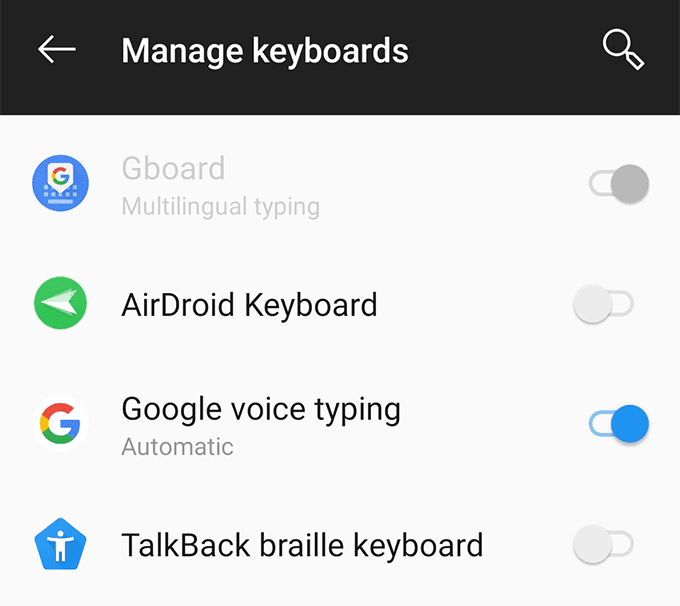
Cachepartitie wissen in herstelmodus(Wipe Cache Partition In Recovery Mode)
De cachepartitie op uw telefoon slaat tijdelijke systeembestanden op. Als er een probleem is met een van deze bestanden, kan dit ertoe leiden dat Gboard niet werkt op je apparaat. Gelukkig kun je de gegevens op deze partitie(wipe off the data on this partition) wissen en de problematische bestanden van je apparaat verwijderen.
Dit verandert niets aan hoe de Gboard- app werkt of hoe je telefoon werkt.
- Start uw Android-apparaat opnieuw op in de herstelmodus(Reboot your Android device into recovery mode) .
- Tik in het hoofdscherm van de herstelmodus op de optie Cachepartitie wissen(Wipe cache partition) .
Installeer Gboard opnieuw vanuit de Play Store(Reinstall Gboard From The Play Store)
Als niets werkt, is uw laatste redmiddel om de Gboard- app te verwijderen en opnieuw te installeren vanuit de Play Store . Hiermee worden de app en de bijbehorende bestanden verwijderd. Als er problematische bestanden met de app waren, wordt deze voor u verwijderd.
- Installeer een secundaire toetsenbord-app(Install a secondary keyboard app) uit de Play Store als Gboard het enige toetsenbord is dat je hebt.
- Ga naar Settings > System > Languages & input > Virtual keyboard op je telefoon en tik op Toetsenborden beheren(Manage keyboards) .
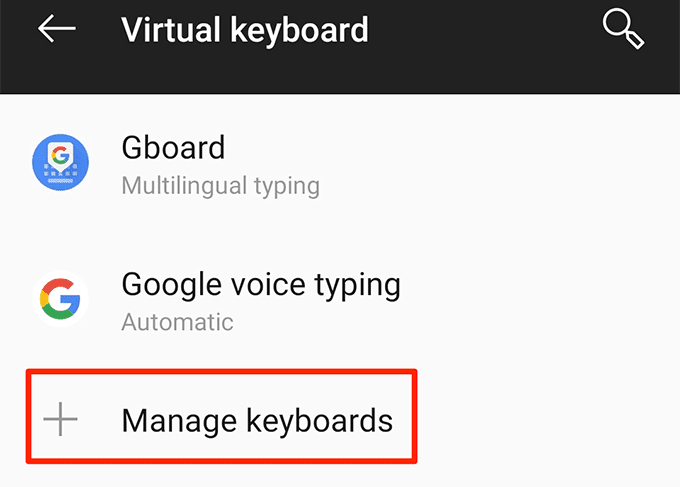
- Schakel de schakelaar in voor de nieuw geïnstalleerde toetsenbord-app.
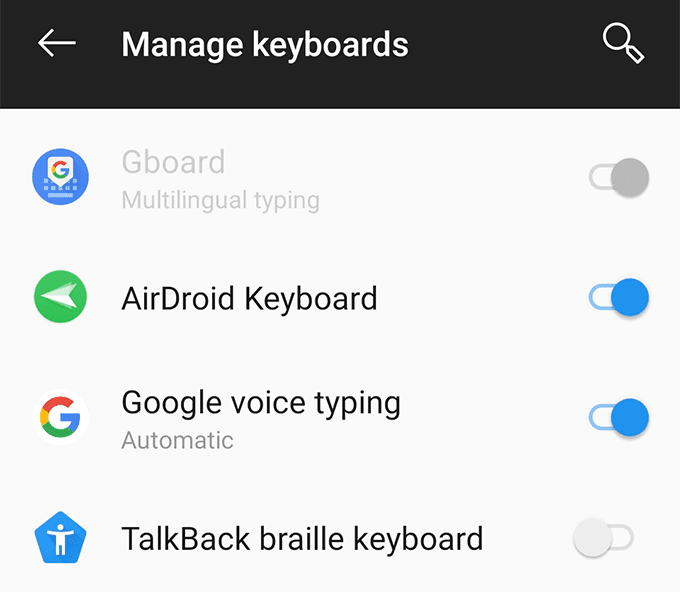
- Ga terug naar Instellingen(Settings) en tik op Apps en meldingen(Apps & notifications) gevolgd door Gboard .
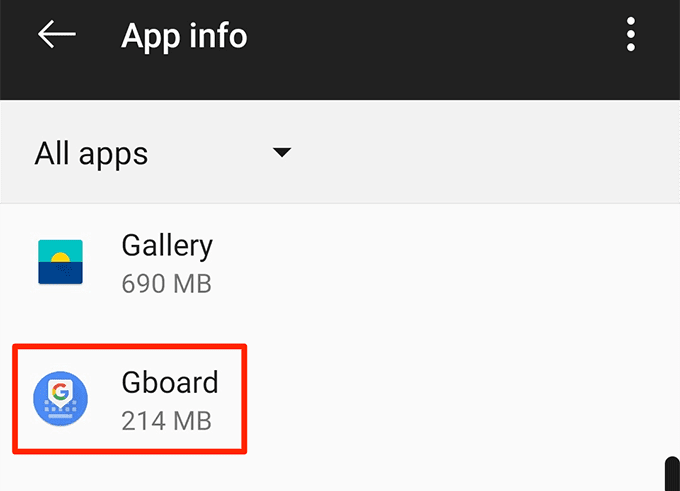
- Tik op Verwijderen(Uninstall) om de app van je telefoon te verwijderen.
- Start de Play Store , zoek naar Gboard en installeer het op je telefoon.
Fix Gboard Not Working On iOS (iPhone/iPad)
De Gboard- app kan ook defect raken op iOS-apparaten. De onderstaande methoden helpen u deze problemen op een iOS-apparaat op te lossen.
Fix "null" naast Gboard(Fix “null” Next To Gboard)
Als u "null" naast Gboard in uw toetsenbordlijst ziet, zal het opnieuw toevoegen van het toetsenbord(re-adding the keyboard) aan de lijst dit voor u oplossen.
- Start de app Instellingen , tik op (Settings)Algemeen(General) en selecteer Toetsenbord(Keyboard) .
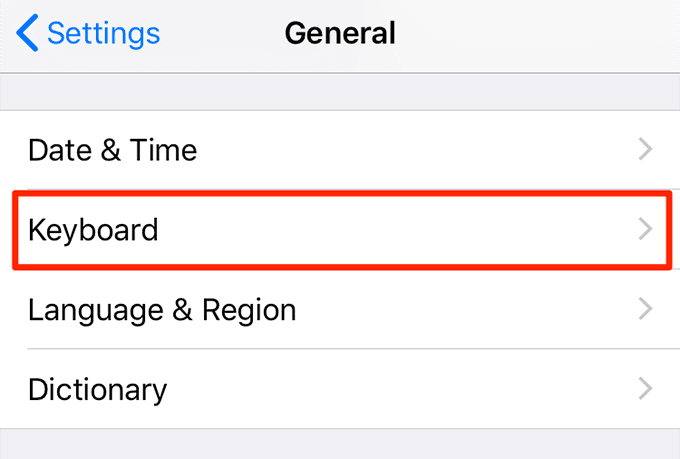
- Tik op Toetsenborden(Keyboards) .

- Selecteer Bewerken(Edit) in de rechterbovenhoek en tik op het rode bord tegen Gboard . Tik vervolgens op Verwijderen(Delete) om het toetsenbord te verwijderen.

- Tik op Nieuw toetsenbord toevoegen(Add New Keyboard) .

- Selecteer Gboard in de lijst.

Schakel de optie "Volledige toegang toestaan" uit(Disable The “Allow Full Access” Option)
Om toegang te krijgen tot alle functies die Gboard te bieden heeft, moet je het volledige toegang geven(give it full access) op je iPhone of iPad. Als je Gboard(Gboard) alle functies laat uitvoeren , crasht het toetsenbord soms en ontstaan er andere problemen.
U kunt de optie uitschakelen die volledige toegang geeft en dat zal oplossen dat Gboard niet voor u werkt.
- Ga naar Settings > General > Keyboard > Keyboards en tik op Gboard .

- Schakel de optie met de tekst Volledige toegang toestaan(Allow Full Access) uit .

Je hebt geen toegang tot alle Gboard- functies, maar je toetsenbord werkt prima.
Maak van Gboard uw standaardtoetsenbord(Make Gboard Your Default Keyboard)
Als Gboard je secundaire toetsenbord is, is het de moeite waard om het als standaardtoetsenbord in te stellen om te zien of dat het probleem oplost.
- Ga naar Settings > General > Keyboard > Keyboards en tik op Bewerken(Edit) in de rechterbovenhoek.

- Sleep Gboard uit de lijst en plaats het bovenaan de lijst.

Installeer Gboard opnieuw vanuit de App Store(Reinstall Gboard From The App Store)
Als de bovenstaande methoden niet voor u hebben gewerkt en Gboard nog steeds crasht of niet werkt zoals het zou moeten, kunt u proberen het te verwijderen en opnieuw te installeren op uw apparaat(reinstalling it on your device) . Dit geeft de app een nieuwe kans om nieuwe bestanden te maken en zou ook problematische bestanden moeten verwijderen, als die er waren.
- Ga naar Settings > General > Keyboard > Keyboards en tik op Bewerken(Edit) in de rechterbovenhoek.

- Verwijder Gboard uit de lijst.

- Houd Gboard ingedrukt(Gboard) op het hoofdscherm van je apparaat en selecteer het X - pictogram.

- Selecteer Verwijderen(Delete) om de app van uw apparaat te verwijderen.

- Open de App Store , zoek naar Gboard en installeer het op je apparaat.
Hoe werkt Gboard op je apparaten? Heb je er ooit problemen mee gehad op je Android- of iOS-telefoon? Laat het ons weten in de reacties hieronder.
Related posts
Google-zoekbalkwidget ontbreekt? Hoe het te herstellen op Android
Hoe Gmail te repareren wanneer het geen e-mails ontvangt
Hoe u SSL-beveiligingscertificaatfouten in Chrome kunt oplossen
Een blik op de Google Berichten-app voor Android. Is het goed?
Hoe te repareren Google Drive Back-up en synchronisatie werkt niet
Een visitekaartje maken in Google Drive
Hoe YouTube-geschiedenis en zoekactiviteit te verwijderen
Hoe te filteren in Google Spreadsheets
Hoe kom je in Inbox Zero in Gmail
9 verborgen functies in Google Maps die u moet uitchecken
Wat is een statistiek en dimensie in Google Analytics?
Hoe "err_tunnel_connection_failed" in Google Chrome te repareren
Wat is verbeterde bescherming in Google Chrome en hoe u dit kunt inschakelen?
Meerdere tussenstops gebruiken in Google Maps
9 manieren om Gboard te repareren, werkt niet meer op iPhone en Android
Kun je alle e-mails in één keer uit Gmail verwijderen?
Wat zijn Google-blootstellingsmeldingen voor COVID-bescherming?
Hoe maak je een lijngrafiek in Google Spreadsheets
Hoe u uw Google Maps-zoekgeschiedenis kunt bekijken
Problemen met Google Play oplossen
